Tomemos como exemplo Q7.
Conexão de telefone celular e dispositivo com sistema Android
Passo 1: Abra o APP SafeRiding, clique na página inicial do aplicativo no canto superior direito do ícone do Bluetooth para entrar na interface do dispositivo emparelhado.

Passo 2: Abra o dispositivo Q7, pressione longamente o botão Liga / Desliga por 5s para entrar no modo de emparelhamento. Clique para pesquisar dispositivos Q7 disponíveis para emparelhamento.

Passo 3: Em seguida, clique em “Emparelhamento” em “Solicitação de emparelhamento Bluetooth” do pop-up automático.

Passo 4: Após concluir o emparelhamento, o status da conexão se tornará “emparelhado“.

Passo 5: Clique no Q7, o status da conexão se tornará “Conectado“.

Conexão de telefone celular e dispositivo do sistema IOS
Passo 1: Abra o APP SafeRiding, clique na página inicial do aplicativo no canto superior direito do ícone do Bluetooth para entrar na interface do dispositivo emparelhado.

Passo 2: Abra o dispositivo Q7, pressione longamente o botão Liga / Desliga por 5s para entrar no modo de emparelhamento. Clique para pesquisar dispositivos Q7 disponíveis para emparelhamento.

Passo 3: Nos pop-ups e na janela de conexão Bluetooth, clique em “Emparelhar” para concluir a conexão com o dispositivo.

Passo 4: Em seguida, insira o telefone celular para definir a interface Bluetooth em outros dispositivos. Clique em Pesquisar Q7 para concluir a conexão do telefone e do Q7.


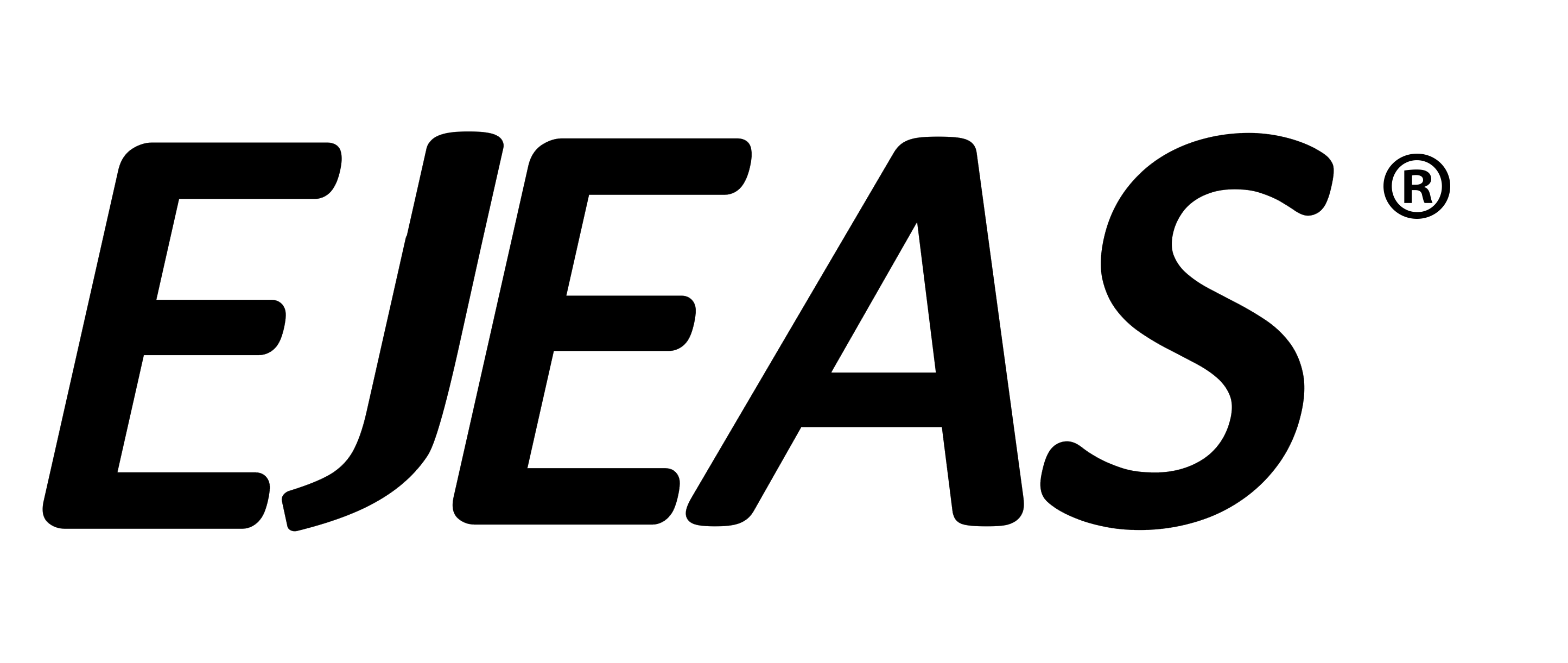
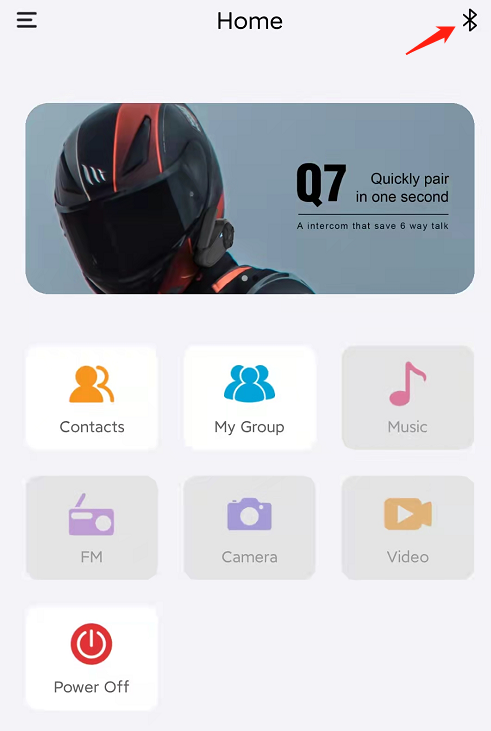



Compartilhar:
A vantagem do EJEASMALL Bluetooth 5.1
Descrição da etapa de atualização do firmware E300